Así puedes evitar que aparezcan notificaciones en la pantalla de bloqueo del iPhone
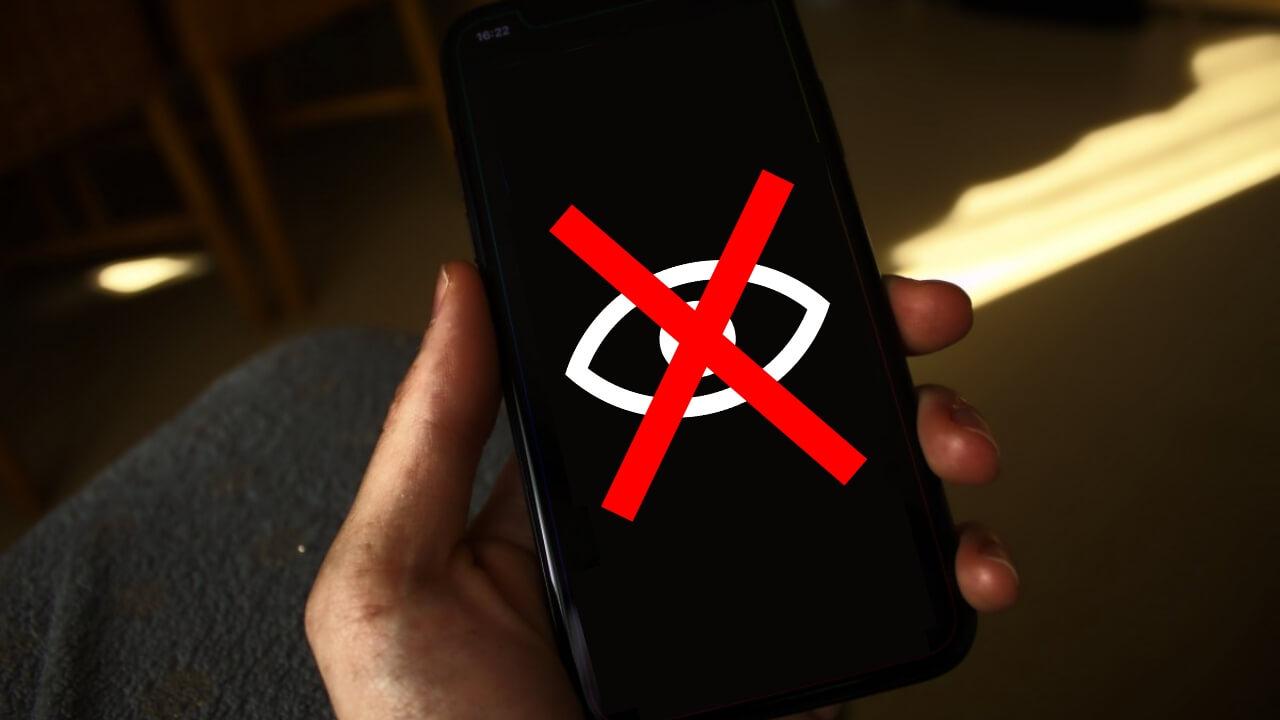
Probablemente te habrás dado cuenta que, al menos de forma predeterminada, las notificaciones de tu iPhone aparecen no solo cuando estás usando el dispositivo, sino que también aparecen con la pantalla bloqueada. Si eres celoso de tu privacidad o por cualquier otro motivo deseas que no aparezcan las notificaciones con el iPhone apagado, puedes cambiarlo de una forma realmente sencilla, tal y como explicamos a continuación.
Cómo ocultar notificaciones en iOS
Avisos de tiempo de uso del iPhone, mensajes recibidos en WhatsApp, un nuevo correo electrónico que llega a tu bandeja de entrada, comentarios en tú ultima foto de Instagram… Todas estas y más forman parte de las notificaciones más habituales que recibes en tu iPhone y probablemente aparezcan incluso con el dispositivo bloqueado. Es posible bloquear la visión completa o parcial de estas notificaciones hasta que introduzcas el código o desbloquees el dispositivo con Face ID o Touch ID.
Si deseas bloquear todas las notificaciones en tu pantalla bloqueada, debes seguir estos pasos:

- Abre los Ajustes del iPhone.
- Dirígete a Notificaciones.
- Pulsa en «Mostrar previsualizaciones» y una vez dentro selecciona «Si está desbloqueado». La opción «Nunca» también serviría, pero en ese caso no se mostrarían las notificaciones ni con el iPhone desbloqueado.
Ahora, ¿qué pasa si quieres solo silenciar algunas apps o que no se muestre el contenido integro en las notificaciones? Para ello debes hacer lo siguiente:
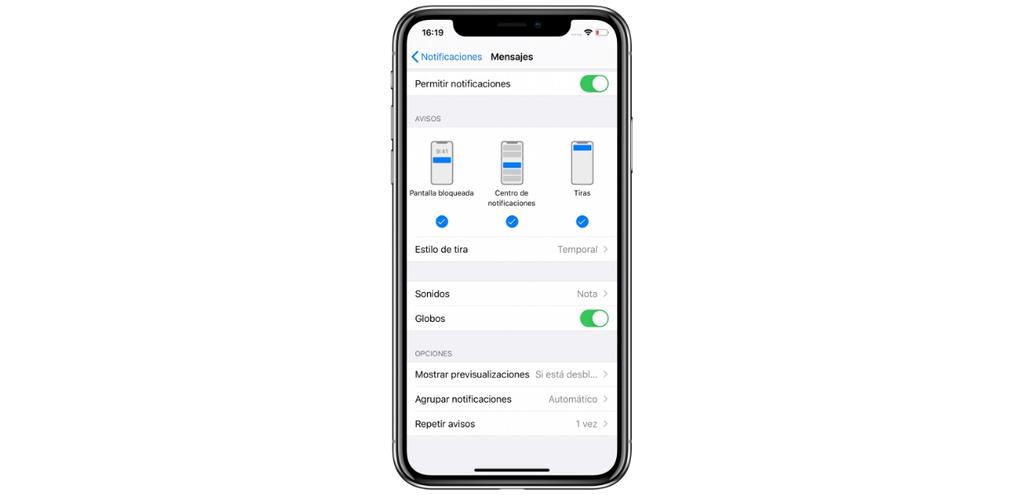
- Abre los Ajustes del iPhone.
- Ve a Notificaciones.
- Debajo de «Estilo de notificación» encontrarás todas las apps, entra en las que deseas modificar sus notificaciones para ver las siguientes opciones.
- Permitir notificaciones: si desactivas esta opción no recibirás ninguna notificación, esté o no bloqueado el iPhone.
- Pantalla bloqueada, Centro de notificaciones y Tiras: podrás elegir si quieres que aparezcan las notificaciones en estas pantallas.
- Sonidos: desactivando esta opción se siguen recibiendo notificaciones, pero silenciosas.
- Mostrar previsualizaciones: aquí podrás elegir si quieres que aparezca el contenido siempre, con el iPhone desbloqueado o si no quieres que aparezcan nunca. Por ejemplo, te notifican acerca de un mensaje recibido, pero no se te muestra el remitente ni el contenido de este mensaje.
- Agrupar notificaciones: selecciona el orden en el que quieres visualizar las notificaciones: agrupadas de forma automática, agrupadas por app o sin ningún tipo de orden.
De esta forma ya sabes como se pueden ocultar determinadas notificaciones que no te interesan ver e incluso alejar posibles mensajes privados de miradas indiscretas si te encuentras en algún lugar público o con una persona de la que no te interesa que conozca determinadas notificaciones que recibes. Recuerda que para visualizar aquellas notificaciones que has desactivado en pantalla bloqueada deberás desbloquear el iPhone con Face ID/Touch ID o, en su defecto, introduciendo el código de seguridad
